Outlook'ta boyuta göre ek bulmak için üç yöntem
Microsoft Outlook'da ekleri yönetmek, özellikle depolama alanını açmak veya e-posta düzenini iyileştirmek için büyük ekleri belirlemeye çalışıyorsanız, ezici olabilir. Neyse ki, Outlook, boyuta göre e-posta mesajlarını aramanıza olanak tanıyan özellikler sunar. E-postaları boyuta göre filtreleyerek, büyük ekleri olanları hızlıca bulabilirsiniz. İşte bunu adım adım nasıl yapacağınız:
Boyuta Göre Ek Bulma Kullanarak:
- Yeni Arama Klasörü Özelliği: Tek bir hesap içinde arama yapar, ancak hassasiyet açısından eksiklikler gösterebilir.
- Kutools for Outlook’un Ek Yöneticisi: Birden fazla hesap için esnek bir arama çözümü.
- Özel Arama Klasörü: Tek hesaplı aramalar için uygundur ancak kurulumu biraz daha karmaşıktır.
Yeni Arama Klasörü özelliği kullanarak boyuta göre ek bulma
Bu yöntem, tüm ekli mesajları With Attachment (Ekli) klasörü altında gruplayan bir arama klasörü oluşturmanıza olanak tanır. Daha sonra bu klasör içindeki ekleri mesaj boyutuna göre filtreleyebilirsiniz.
Adım 1. "Klasör" > "Yeni Arama Klasörü" seçeneğine tıklayın.

Adım 2. "Yeni Arama Klasörü" iletişim kutusunda,
"Arama Klasörü Seç" bölümünde "Ekli postalar" seçeneğini işaretleyin ve vurgulayın.
"Aranacak e-posta hesabı:" açılır listesinden bir e-posta hesabı seçin.
"Tamam" düğmesine tıklayın.

Daha sonra, "With Attachment" adlı bir klasör, klasör gezinti bölmesinde listelenir.
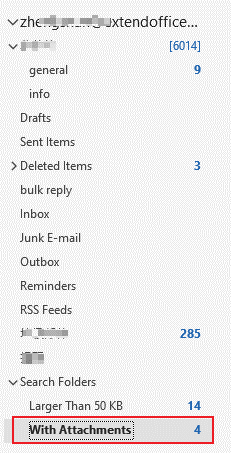
Adım 3. Outlook'un üst kısmındaki arama çubuğuna, "boyut:>2MB" gibi bir arama sorgusu yazın ve "Enter" tuşuna basın.

Outlook, seçilen klasörde belirtilen boyutu aşan tüm e-postaları filtreleyecek ve gösterecektir.
Adım 4. Arama sonuçlarındaki e-postaları açarak ekleri görüntüleyin ve yönetin.
Kutools for Outlook’un Ek Yöneticisi kullanarak boyuta göre ek bulma
Eğer birden fazla hesap arasında Outlook'ta esnek ve kolay bir şekilde boyuta göre ek bulmanın verimli bir yolunu arıyorsanız, "Kutools for Outlook"un "Ek Yöneticisi", mükemmel çözümünüz olacaktır.
Adım 1. Kutools for Outlook'u yükledikten sonra "Kutools Plus" > "Yönet" seçeneğine tıklayın.
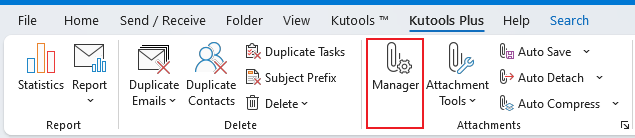
Adım 2. "Ek Yöneticisi" iletişim kutusunda, ekleri bulmak istediğiniz klasörleri seçin ve "Tamam" düğmesine tıklayın.
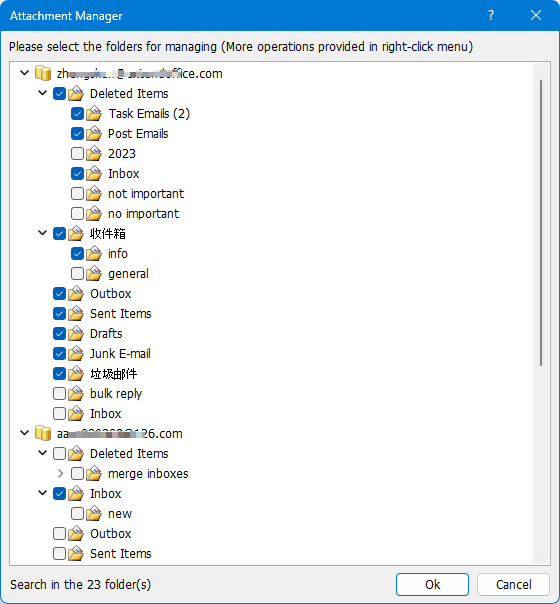
Daha sonra, tüm ekli mesajlar pencerede listelenir.
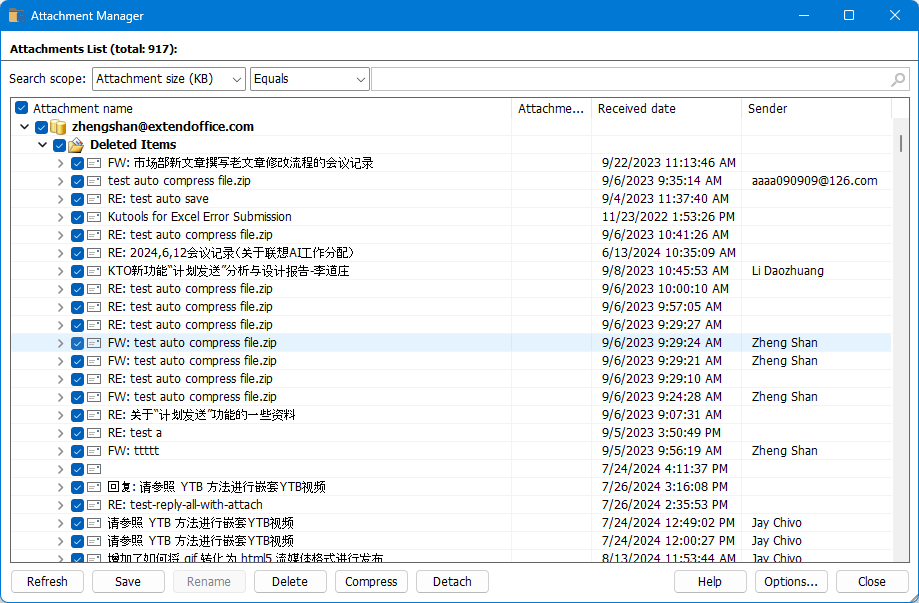
Adım 3. Arama kapsamı bölümündeki ilk açılır listeden "Ek boyutu (KB)" seçeneğini belirleyin, ardından filtreleme kriterlerini belirtin. "Enter" tuşuna basın.
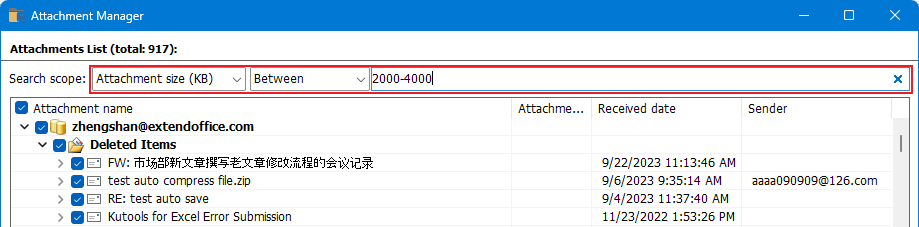
Kutools, kriterlerinizi karşılayan tüm ekli e-postaları görüntüler.
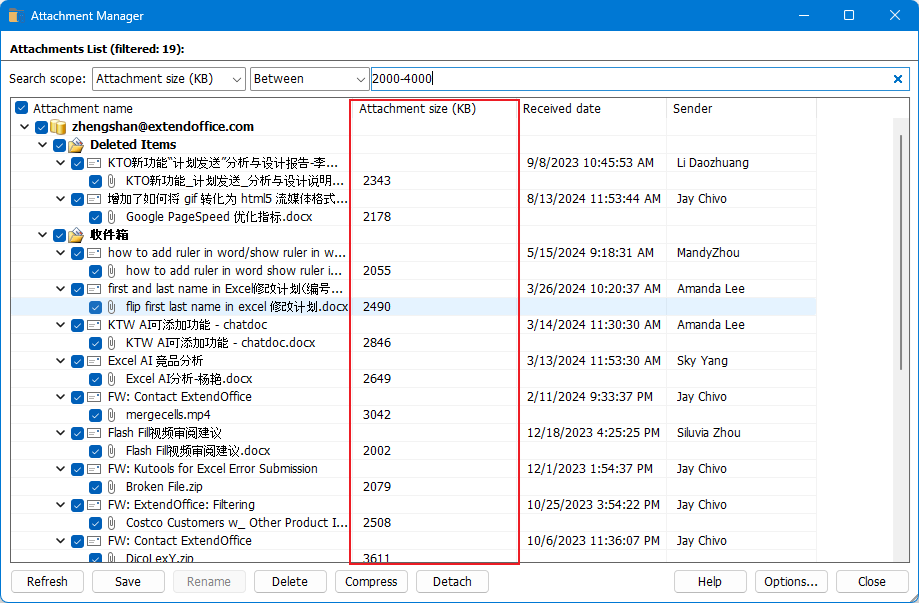
Adım 4. Filtrelenmiş sonuçlardaki bir mesaja sağ tıklayarak açın ya da bir eke sağ tıklayarak seçili ek için bir işlem seçin.
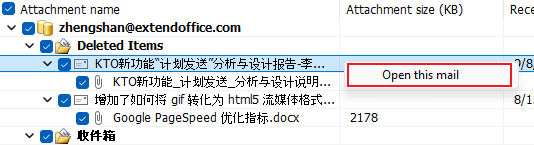
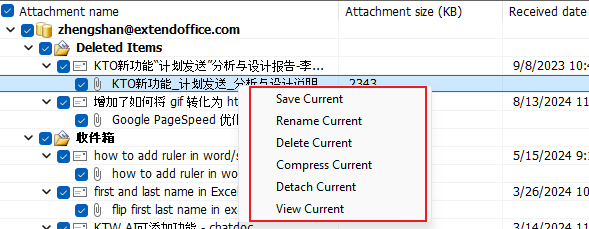
Ekleri boyuta göre filtrelemenin yanı sıra, isim, konu veya alma zamanına göre de filtreleyebilirsiniz.
Ayrıca, listeden doğrudan ekleri toplu olarak kaydedebilir, silebilir veya sıkıştırabilirsiniz.
Özel Arama Klasörü kullanarak boyuta göre ek bulma
Outlook'ta ayrıca, belirli boyutlarda ek içeren mesajları gruplamak için özel bir arama klasörü oluşturabilirsiniz.
Adım 1. "Klasör" > "Yeni Arama Klasörü" seçeneğine tıklayın.

Adım 2. "Yeni Arama Klasörü" iletişim kutusunda,
"Aranacak e-posta hesabı" açılır listesinden ekleri aramak istediğiniz hesabı seçin.
"Arama Klasörü Seç" kutusunda "Özel Arama Klasörü Oluştur" seçeneğini belirleyin.
Sonra "Seç" düğmesine tıklayın.


Adım 3. "Özel Arama Klasörü" iletişim kutusunda, yeni klasörü "adlandırın" ve "Kriterler" düğmesine tıklayın.
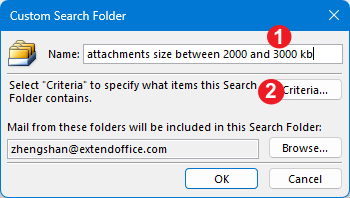
Adım 4. "Daha Fazla Seçenek" sekmesine gidin, "Sadece şu öğeler" seçeneğini işaretleyin ve açılır menüden "bir veya daha fazla ek" seçeneğini seçin. Ardından, gerekli şekilde boyut filtreleme kriterlerini ayarlayın.
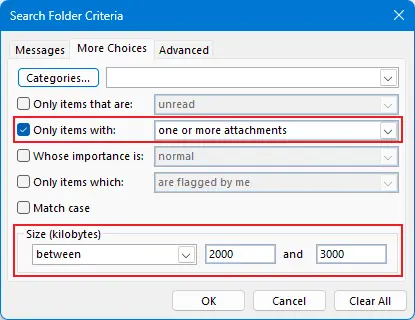
Adım 5. Tüm iletişim kutularını kapatmak için "Tamam" düğmesine tıklayın. Belirtilen hesapta, 2000 ila 3000 KB boyutunda ekler içeren tüm mesajları içeren yeni bir klasör görünecektir.
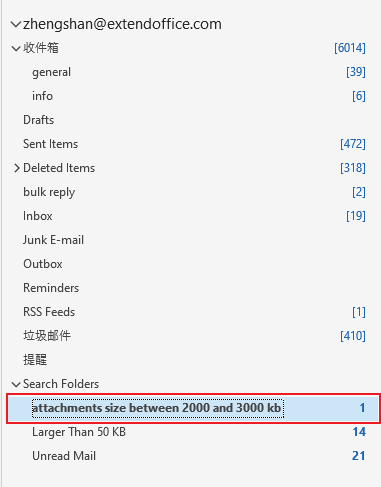
Bu yöntemleri izleyerek, Outlook'ta büyük ekler içeren e-postaları etkili bir şekilde bulabilir, böylece zamandan tasarruf edebilir, posta kutunuzu optimize edebilir ve daha iyi bir e-posta düzeni koruyabilirsiniz.
En İyi Ofis Verimlilik Araçları
Son Dakika: Kutools for Outlook Ücretsiz Sürümünü Sunmaya Başladı!
Yepyeni Kutools for Outlook ile100'den fazla etkileyici özelliği deneyimleyin! Şimdi indir!
📧 E-posta Otomasyonu: Otomatik Yanıt (POP ve IMAP için kullanılabilir) / E-posta Gönderimini Zamanla / E-posta Gönderirken Kurala Göre Otomatik CC/BCC / Gelişmiş Kurallar ile Otomatik Yönlendirme / Selamlama Ekle / Çoklu Alıcılı E-postaları Otomatik Olarak Bireysel Mesajlara Böl...
📨 E-posta Yönetimi: E-postayı Geri Çağır / Konu veya diğer kriterlere göre dolandırıcılık amaçlı e-postaları engelle / Yinelenen e-postaları sil / Gelişmiş Arama / Klasörleri Düzenle...
📁 Ekler Pro: Toplu Kaydet / Toplu Ayır / Toplu Sıkıştır / Otomatik Kaydet / Otomatik Ayır / Otomatik Sıkıştır...
🌟 Arayüz Büyüsü: 😊 Daha Fazla Şık ve Eğlenceli Emoji / Önemli e-postalar geldiğinde uyarı / Outlook'u kapatmak yerine küçült...
👍 Tek Tıkla Harikalar: Tümüne Eklerle Yanıtla / Kimlik Avı E-postalarına Karşı Koruma / 🕘 Gönderenin Saat Dilimini Göster...
👩🏼🤝👩🏻 Kişiler & Takvim: Seçilen E-postalardan Toplu Kişi Ekle / Bir Kişi Grubunu Bireysel Gruplara Böl / Doğum günü hatırlatıcısını kaldır...
Kutools'u tercih ettiğiniz dilde kullanın – İngilizce, İspanyolca, Almanca, Fransızca, Çince ve40'tan fazla başka dili destekler!


🚀 Tek Tıkla İndir — Tüm Ofis Eklentilerini Edinin
Şiddetle Tavsiye Edilen: Kutools for Office (5'i1 arada)
Tek tıkla beş kurulum paketini birden indirin — Kutools for Excel, Outlook, Word, PowerPoint ve Office Tab Pro. Şimdi indir!
- ✅ Tek tık kolaylığı: Beş kurulum paketinin hepsini tek seferde indirin.
- 🚀 Her türlü Ofis görevi için hazır: İhtiyacınız olan eklentileri istediğiniz zaman yükleyin.
- 🧰 Dahil olanlar: Kutools for Excel / Kutools for Outlook / Kutools for Word / Office Tab Pro / Kutools for PowerPoint
İçindekiler Tablosu
- Boyuta Göre Ek Bulma Kullanarak:
- Yeni Arama Klasörü Özelliği
- Kutools for Outlook’un Ek Yöneticisi
- Özel Arama Klasörü
- İlgili Makaleler
- En İyi Ofis Verimlilik Araçları
- Yorumlar


